Kinect2.0教程
xboxkinect校正中文教程
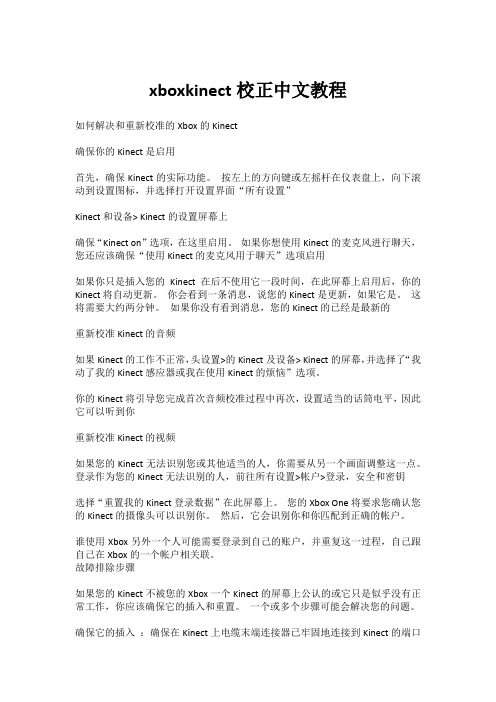
xboxkinect校正中文教程如何解决和重新校准的Xbox的Kinect确保你的Kinect是启用首先,确保Kinect的实际功能。
按左上的方向键或左摇杆在仪表盘上,向下滚动到设置图标,并选择打开设置界面“所有设置”Kinect和设备> Kinect的设置屏幕上确保“Kinect on”选项,在这里启用。
如果你想使用Kinect的麦克风进行聊天,您还应该确保“使用Kinect的麦克风用于聊天”选项启用如果你只是插入您的Kinect在后不使用它一段时间,在此屏幕上启用后,你的Kinect将自动更新。
你会看到一条消息,说您的Kinect是更新,如果它是。
这将需要大约两分钟。
如果你没有看到消息,您的Kinect的已经是最新的重新校准Kinect的音频如果Kinect的工作不正常,头设置>的Kinect及设备> Kinect的屏幕,并选择了“我动了我的Kinect感应器或我在使用Kinect的烦恼”选项。
你的Kinect将引导您完成首次音频校准过程中再次,设置适当的话筒电平,因此它可以听到你重新校准Kinect的视频如果您的Kinect无法识别您或其他适当的人,你需要从另一个画面调整这一点。
登录作为您的Kinect无法识别的人,前往所有设置>帐户>登录,安全和密钥选择“重置我的Kinect登录数据”在此屏幕上。
您的Xbox One将要求您确认您的Kinect的摄像头可以识别你。
然后,它会识别你和你匹配到正确的帐户。
谁使用Xbox另外一个人可能需要登录到自己的账户,并重复这一过程,自己跟自己在Xbox的一个帐户相关联。
故障排除步骤如果您的Kinect不被您的Xbox一个Kinect的屏幕上公认的或它只是似乎没有正常工作,你应该确保它的插入和重置。
一个或多个步骤可能会解决您的问题。
确保它的插入:确保在Kinect上电缆末端连接器已牢固地连接到Kinect的端口上的Xbox之一了。
C#动手实践:KinectV2开发(1):初步了解及环境搭建

C#动⼿实践:KinectV2开发(1):初步了解及环境搭建 该分享使⽤的是Kinect ⼆代,C#做为编程语⾔,请知悉 Kinect是微软在2009年6⽉2⽇的E3游戏展上,正式公布的XBOX360体感周边外设。
它是⼀种3D体感摄影机,同时它导⼊了即时动态捕捉、影像辨识、麦克风输⼊、语⾳辨识、它彻底颠覆了游戏的单⼀操作,使⼈机互动的理念更加彻底的展现出来。
2010年11⽉4⽇正式发售,2012年7⽉美国科技博客⽹站BusinessInsider评选出本世纪10款最重要电⼦产品,Kinect榜上有名。
2011年6⽉,微软推出了Kinect for Windows SDK,⽀持使⽤C#与.NET Framework 4.0 来进⾏开发,使在Windows平台上开发能够使⽤官⽅解决⽅案了。
微软于2014年10⽉发布了公共版的第⼆代Kinect for Windows,从硬件上对第⼀代做出了很⼤改进。
与此同时,Kinect for Windows SDK 2.0 发布。
介于我正在学习Kinect for Windows V2⽅⾯的相关知识,且国内现有资料缺乏,我会在此发布⾃⼰的开发笔记供⾃⼰以后查阅,也希望和各位⽹友⼤神共同学习、交流经验。
->对开发电脑的环境要求Windows 8.1Microsoft Visual Studio® 2013 Community Edition with Update 2 or higherMicrosoft .NET Framework 4.5The Kinect 2 SDK (Currently at build 1409)Kinect 2.0 for Windows deviceUSB 3.0->笔者的环境Windows 10Microsoft Visual Studio® 2015 CommunityMicrosoft .NET Framework 4.5The Kinect 2 SDK 2.0USB 3.0需要注意的是,官⽅要求配置为CPU双核 3.2GHz、4G内存等这些并不是必须的,但是USB3.0这⼀项是必须的,因为传输数据的量很⼤,所以⼤家请特别注意这⼀点。
kinect2.0的骨骼节点坐标的获取与handstate

kinect2.0的骨骼节点坐标的获取与handstatekinect2.0的骨骼追踪相比较上一代算是有了大幅度提升,最多可以同时追踪6个人身上的25个骨骼节点(图为v1和v2的对比)其实单纯的获取骨骼节点的坐标还是很简单的,我就讲一下在控制台程序中实时的输出骨骼坐标的方法吧当然只要需要调用kinect 第一步肯定是添加引用因为所声明的变量在获取骨骼的监听事件中还要调用,所以需要声明为全局静态变量,首先还是要声明个kinectsensor[csharp] view plain copyprint?1.public static KinectSensor kinect;2.public static BodyFrameReader bodyframereader;3.public static Body[] bodies = null;变量声明完,下一步就应该获取并打开传感器了[csharp] view plain copyprint?1.kinect = KinectSensor.GetDefault();2.kinect.Open();然后开始读入数据[csharp] view plain copyprint?1.bodyframereader = kinect.BodyFrameSource.OpenReader ();2.if (bodyframereader != null)3.{4.bodyframereader.FrameArrived += Bodyframereader_ FrameArrived;5.}[csharp] view plain copyprint?1.private static void Bodyframereader_FrameArrived(object sender, BodyFrameArrivedEventArgs e)2.{3.bool data = false;ing (BodyFrame bodyframe = e.FrameReference.Acquir eFrame())5.{6.if (bodyframe != null)7.{8.if (bodies == null)9.{10.bodies = new Body[bodyframe.BodyCount];11.}12.13.}14.bodyframe.GetAndRefreshBodyData(bodies);15.data = true;16.}17.if (data)18.{19.foreach (Body body in bodies)20.{21.if (body.IsTracked)22.{23.IReadOnlyDictionary<JointType, Joint> joints = body.J oints;24.CameraSpacePoint position = joints[JointType.HandRi ght].Position;25.Console.WriteLine(position.X.ToString() + "," + positio n.Y.ToString() + "," + position.Z.T oString());26.CameraSpacePoint position2 = joints[JointType.Shoul derRight].Position;27.Console.WriteLine(position2.X.ToString() + "," + positi on2.Y.ToString() + "," + position2.Z.T oString());28.Console.WriteLine();29.30.31.}32.}33.34.35.}36.}插上kinect运行就可以看到输出了在此基础上想要得到handstate也就是手势也就是几行代码了类似在[csharp] view plain copyprint?1.if (body.IsTracked)的大括号下添加[csharp] view plain copyprint?1.if (body.HandRightState == HandState.Closed)2.Console.WriteLine("close\n\n");3.if (body.HandRightState == HandState.Open)4.Console.WriteLine("open\n\n");5.if (body.HandRightState == sso)6.Console.WriteLine("lesso\n\n");t同时把上面的输出给注释掉(全选后ctrl+k+c可以快速注释,ctrl+k+u取消注释)运行后对着kinect把右手合上张开就可以看到输出了,还有那个lesso ,完全合上是close 完全张开是open 其他情况就都是lesso了附上全部handstate。
Kinect 2.0介绍

Kinect 2.0感应器介绍1、简介:第二代Kinect for Windows感应器赋予开发者更多的精准性、响应能力和直觉能力,开发人员利用这些能力在Windows桌面和Windows商店开发基于声音和手势交互的应用程序。
第二代Kinect for Windows感应器与软件开发工具包(SDK)2.0共同使用。
第二代Kinect for Windows感应器的特性包括:●1080P高清视频●更宽阔的视野●骨骼追踪的改进●新的主动式红外检测●改进的麦克风(零点平衡)●识别6人、25个骨骼点(每个人有25个骨骼关节)●拇指追踪、手指末端追踪,打开和收缩的手势识别加强功能:✓支持探测被阻挡的关节,比如被手挡住的肘部。
✓支持探测关节位置✓支持探测侧面姿势。
2、硬件要求:◆64位(x64)处理器◆i7 2.5-GHz或更快的处理器◆内置USB 3.0总线◆ 4 GB RAM◆DX11图形适配器3、OS要求:Windows8、Windows8.14、详细解读:相对于第一代Kinect for Windows,第二代Kinect for Windows感应器具备了更高的分辨率和色彩识别度,使识别更加精准,为开发者制作更精良的画面提供了良好支持。
通过更高的深度保真和大幅改进的噪声基底,第二代Kinect for Windows传感器能够打造出空前的3D视觉效果,通过以下具体解读,相信大家可以更直观地了解:(1)外观:第二代Kinect for Windows看起来与Kinect for Xbox One相同,用以区别的是Windows 版Kinect顶部写着Kinect,而Xbox版本只有一个绿色的X。
新版Kinect for Windows的连接器有三个接口,分别连接至Kinect、USB 3.0输出口、电源。
其电源(位于图片下方)支持100-240V。
(2)Kinect for Windows 2.0 主要性能改进:深度传感:通过更高的深度保真和大幅改进的噪声基底,第二代传感器打造空前的3D 视觉效果,通过功能改进,能够看到清晰更小的物体以及提高骨骼追踪的稳定性。
【计算机视觉】深度相机(六)--Kinectv2.0手势样本库制作
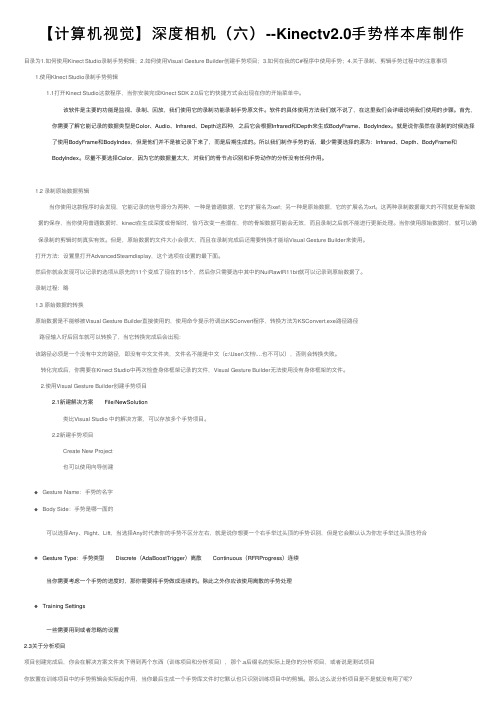
【计算机视觉】深度相机(六)--Kinectv2.0⼿势样本库制作⽬录为1.如何使⽤Kinect Studio录制⼿势剪辑;2.如何使⽤Visual Gesture Builder创建⼿势项⽬;3.如何在我的C#程序中使⽤⼿势;4.关于录制、剪辑⼿势过程中的注意事项 1.使⽤KInect Studio录制⼿势剪辑1.1打开Kinect Studio这款程序,当你安装完成Kinect SDK2.0后它的快捷⽅式会出现在你的开始菜单中。
该软件是主要的功能是监视、录制、回放,我们使⽤它的录制功能录制⼿势原⽂件。
软件的具体使⽤⽅法我们就不说了,在这⾥我们会详细说明我们使⽤的步骤。
⾸先,你需要了解它能记录的数据类型是Color、Audio、Infrared、Depth这四种,之后它会根据Infrared和Depth来⽣成BodyFrame、BodyIndex。
就是说你虽然在录制的时候选择了使⽤BodyFrame和BodyIndex,但是他们并不是被记录下来了,⽽是后期⽣成的。
所以我们制作⼿势的话,最少需要选择的源为:Infrared、Depth、BodyFrame和BodyIndex。
尽量不要选择Color,因为它的数据量太⼤,对我们的⾻节点识别和⼿势动作的分析没有任何作⽤。
1.2 录制原始数据剪辑 当你使⽤这款程序时会发现,它能记录的信号源分为两种,⼀种是普通数据,它的扩展名为xef;另⼀种是原始数据,它的扩展名为xrf。
这两种录制数据最⼤的不同就是⾻架数据的保存,当你使⽤普通数据时,kinect在⽣成深度或⾻架时,恰巧改变⼀些潜在,你的⾻架数据可能会⽆效,⽽且录制之后就不能进⾏更新处理。
当你使⽤原始数据时,就可以确保录制的剪辑时刻真实有效。
但是,原始数据的⽂件⼤⼩会很⼤,⽽且在录制完成后还需要转换才能给Visual Gesture Builder来使⽤。
打开⽅法:设置⾥打开AdvancedSteamdisplay,这个选项在设置的最下⾯。
Kinect连接电脑无法识别的解决办法

Kinect连接电脑无法识别的解决办法遇到了这样的问题,Kinect连接6台电脑,只有一台Dell的笔记本可以正常连接使用其它的电脑、笔记本都没有任何反应,于是就开始了长达两个星期的寻找解决办法之旅。
首先,确定SDK版本是否正确,使用的是KinectV2的话,下个SDK2.0版本。
(其它的版本怎么用没有试过)(官方下载链接https:///en-us/download/details.aspx?id=44561)安装后如下图:双击Kinect Studio 连接Kinect设备,确保处于联网状态,稍等一会儿,等待电脑识别Kinect并自动下载驱动。
点击Kinect Studio 窗口的连接按钮如下图:如果这时出现图像了,恭喜你可以正常使用Kinect了。
如果没有,那就要检查以下几点了:第一确定USB接口是3.0(蓝色接口)以及厂商是Intel或Renesas(在设备管理器可查看)。
第二观察一下Kinect配适器的指示灯情况。
正常情况为没插USB 时是橘黄色,插入SUB连接电脑是白色。
一般这两点就能解决问题了,接下来说说不常见的情况。
如果SDK版本无误,USB接口没问题,配适器也是正常的,Kintect连接电脑还是没反正,点击Kinect Studio的连接按钮就是不出图像,这时点开设备管理器查看有无下图所示项:如果有,那这时你的WDF项前应该是有一个黄色的叹号的,说明你的电脑是识别了Kinect的,但是无法下载或更新驱动。
这时可能需要手动下载驱动,我在网上找到过下驱动的地方,当时没记下连接,有点难找,需要一些耐心。
(出现叹号的问题在网上可以找到别人写的具体的解决方案)。
如果在设备管理器中没有找到上图所示项,就要做如下操作:1)此电脑 > 右键 > 管理(如图)2)服务和应用程序 > 服务(如图)3)在中间找到Kinect Monitor选项右键 > 属性 > 启动类型改为自动(如图)重点说一下,以上步骤要确保在有网状态下操作,并且在修改环境时断开Kinect的USB连接(虽然不知道有没有影响)。
kinect 2.0连接方法

kinect 2.0连接方法要想装kinect2.0,必须要有:1.kinect2.0一台:(如果你是从微软买的话)包括电源线一个,两个转换器,一个usb3.0线,一个转换器线,一个kinect连接线2.硬件需求:64位(x64)处理器i7 2.5-GHz或更快的处理器内置USB 3.0总线——————注意!!!3.0(U口为蓝色,若不是,可买扩展卡,前提是你的机子必须有PCI-E插槽,否则买新机,我就是)4 GB RAMDX11图形适配器3.OS要求Windows 8,Windows 8.1,Windows10。
硬件一切准备就绪~~接下来~安装驱动首先右键“这台电脑”——属性——设备管理器——看看有没有哈~~没有的话,先看是不是usb3.0。
刚插入时,可能会无法识别,不着急,过一会kinect就自己装驱动了,装好了就可以用了~有时候会有小叹号,说明你没装好,多试几次,等一等它自动会处理好。
入手kinect~先从麦克风开始~~(选看)我刚开始时,kinect连接成功,单击右下角“扬声器”——录音设备kinect被默认成录音设备,但说话时却并不反应(不知道你们是不是这样),如果这样,只需右击kinect——“配置语音识别”好啦~你现在可以先玩玩W的语音控制。
kinect正统~~SDK2.0先上“kinect for windows”官方网站下载SDK,并安装。
安装后,SDK并没有放在桌面上~地址也可以Windows主页里找~~一共三个:GestureBuilder——手势控制开发。
KStudio——很重要。
SDKBrowser——总体目录,里面有很多示例文件。
SDK——kinect studio:先打开kinect studio——FILE——最后”connect to target“~~~。
Kinect2.0教程(1)

官网教程/
推荐一种最快的学习方法 官网教程或是看例子
Wii(任天堂)
2006 发布了wii游戏机,是任天堂公司的一次巨大的改革。 其中,wii主要以简单、运动为主要游戏模式。
Kinect2.0技术的基本原理
工作原理
由红外投影仪主动投射近红外光谱,照射到粗糙物体、 或是穿透毛玻璃后,光谱发生扭曲,会形成随机的反射 斑点(称为散斑),进而能被深度摄像头读取。深度摄 像头分析读取到的红外光谱并生成深度图。
Kinect2.0与Unity3D游戏引擎的 集成
Kinect2.0技术的Unity3D插件
插件使用及功能详细说明
数据引用基本流程: 以生成彩色图像为例说明代码:
存储对获取到的KincectSensor对象的引用
获取到当前已经开始运行的Kinect。 关闭Kinect。释放Kinect引用。
四个麦克风内置数字信号处理器DSP等组件,同时过滤 背景噪声,来定位声源方向。
Kinect2.0技术的基本原理
硬件系统组成
三只眼睛+四只耳朵
Kinect2.0技术的基本原理
硬件系统组成
三只眼睛:彩色摄像头、深度(红外)摄像头、红外 线投影机
彩色摄像头:用于拍摄视角范围内的彩色视 频图像。
2014年7月,正式版本的Kinect for windows v2.0以及 SDK 2.0 发布。
Kinect2.0技术简介
• 与Kinect技术竞争的平台或技术
Ps Move 索尼
全称PlayStation Move动态控制器,它和PlayStation3 USB 摄影机结合,创造全新游戏模式。PS MOVE不仅会辨识上 下左右的动作,还会感应手腕的角度变化。所以无论是运 动般的快速活动还是用笔绘画般纤细的动作也能在PS MOVE一一重现。
Kinect2.0入门介绍

Kinect for Windows 2.0入门介绍2017-3-18提纲•Kinect 体感传感器简介•Kinect 硬件结构•Kinect 基本接口与使用方法•Kinect 高级功能•Kinect 应用范围•Kinect 初体验——基于Kinect的室内监控系统初识Kinect•2010年,Kinect是微软推出的最新的基于体感交互的人机交互设备。
Kinect最初作为Xbox360游戏机的外接设备发布,利用即时动态追踪、影像识别、麦克风输入、语音识别等功能让玩家摆脱传统游戏手柄的束缚,通过自己的肢体动作来控制游戏。
•2012年,微软并没有将这一先进的技术局限在游戏行业,而是紧接着将Kinect技术推广到Windows平台,开发了Kinect for Windows,旨在鼓励众多开发者设计基于Kinect体感交互技术的应用,从而在各个行业领域里改变人们工作、生活和娱乐的方式。
•2014年,微软发布第二代Kinect for Windows,从硬件上对第一代做了很大改进。
•与此同时,Kinect for Windows SDK也在不断升级中。
第一代 SDK1.8 第二代 SDK 2.0 Public PreviewKinect 的最大创新之处——对人机交互方式的变革传统的人机交互方式:图形用户界面(GUI)特点:GUI要求用户必须先学习软件开发者预先设置好的操作,在传统的显示设备上进行交互。
Kinect的人机交互方式:自然用户界面(NUI)特点:NUI只需要用户以最自然的方式(如动作、手势、语音等)与机器互动。
直观地说,就是使用NUI的计算机不需要键盘和鼠标。
你就是控制器!(You are the controller!)——Kinect宣言第二代Kinect 系统架构Kinect Drivers Kinect Runtime .Net API.Net Apps Native API Native AppsWinRT API Windows Store Apps C#, VB, JS, C++/CX Physical Kinect Sensor 硬件层驱动层接口层应用层提纲•Kinect 体感传感器简介•Kinect 硬件结构•Kinect 基本接口与使用方法•Kinect 高级功能•Kinect 应用范围•Kinect 初体验——基于Kinect的室内监控系统Kinect v2硬件结构Power Light RGB CameraIR EmittersIR EmittersDepth Sensor Depth Sensor Microphone ArrayKinect v2 的“三只眼睛”和“四只耳朵”三只眼睛:彩色摄像头、深度(红外)摄像头、红外线投影机•彩色摄像头:用于拍摄视角范围内的彩色视频图像。
微软发布KinectSDK2.0版本和新的适配器套件

微软发布KinectSDK2.0版本和新的适配器套件此博客由Alex Kipman (微软战略技术专家,操作系统团队)于2014 年 10 月 22 日发布今天,我们将与您一起分享 Kinect 激动人心的消息。
适用于第二代Kinect 感应器的 Windows SDK 2.0 现在已经推出,开发人员也首次能够在 Windows Store 商业部署 Kinect 应用程序。
2010 年Kinect 的运动传感大众化旅程今天仍在继续。
我们引入一个价值人民币369 元的适配器套件,能够将您已有的Xbox One Kinect 感应器连接到Windows 个人电脑和平板电脑上。
有了适配器,所有第二代 Kinect 感应器——第二代 Kinect for Windows 感应器和Xbox One Kinect 感应器可以执行相同的操作。
Kinect SDK 2.0.从去年11月起参加开发者预览计划的朋友们即可获得 SDK 早期版本,从那时起,我们一直在倾听反馈。
在过去的一年里,我们团队参与了几十个编程马拉松活动,解决了无数的问题报告。
感谢您的宝贵意见、无私奉献和无限热情,今后我们将更加专注努力。
现在您可以免费下载 Kinect SDK 2.0。
使用 SDK 进行商业应用的开发运行是无需任何费用的。
自从 6 月份公共预览版发布,SDK 已经有超过200 次改进和更新,其中包括Visual Gesture Builder、Kinect Studio 和 Kinect Fusion 的改进增强。
为您提供极其稳定、功能丰富的产品,加速您的编程进程。
Kinect 应用程序在Windows Store。
您将实现首次在Windows Store 商业部署Kinect 应用程序。
这是基于来自社区的频繁请求,我们非常高兴能够给全世界的Windows 用户带来更多的个人计算机功能体验,例如手势控制、人体跟踪和目标识别。
能够在Windows Store 发售应用无论从商业层面,还是用户体验方面,都为您打开了一个全新的市场。
Kinect for Windows 2.0配置及参数文字资料

第二代Kinect for Windows 感应器设置对于需要密集使用第二代Kinect for Windows 骨骼追踪的应用程序还需要自定义应用程序处理,我们建议使用以下的电脑配置作为参考。
我们发现在最具挑战性的追踪场景中,Kinect for Windows 能够提供极好的性能;同时仍然允许附加的应用程序处理和维持最佳的帧速率。
硬件要求•64 位(x64)处理器•物理双核3.1 GHz(每个物理2 个逻辑核心)或更快的处理器•专用的USB 3.0 总线(英特尔和瑞萨控制器)• 2 GB RAM•支持DirectX 11 的显卡(Intel HD 4000, AMD Radeon HD 6470M, NVIDIA Geforce 610m, AMD Radeon HD 6570)•Windows 或Windows Embedded 8 或8.1产品清单第二代Kinect for Windows 感应器的包装内含有:1.第二代Kinect for Windows 感应器及连接线2.电源与电源线B 3 网线4.产品说明书第二代Kinect for Windows 是人类计算历史上最新技术之一,通过简单的手势和语音,实现人机自然交互的应用程序开发。
The Kinect for Windows 感应器采用深度感应技术,内置彩色摄像机、红外(IR)发射器和一个麦克风阵列,能够感知人类的位置、动作和声音。
第二代感应器的深度保真提高了3 倍,极大的提升了对物体包括微小物体的识别度和清晰度。
Kinect for Window 软件开发工具包 (SDK) 为开发人员提供驱动程序、工具、应用程序接口、设备接口,代码示例,促进基于Kinect 应用程序的商业部署。
SDK 2.0 改进的骨骼追踪,追踪人数高达6 人,每人25 个关节。
姿势越正确,应用程序识别的动作越精确。
Kinect for Windows 感应器和免费软件开发工具包(SDK)为开发人员开发和部署响应人类动作、手势和声音指令的交互应用程序奠定了坚实的基础,推动了人机交互技术的发展。
kinectv2结构 -回复

kinectv2结构-回复Kinect 2.0 结构引言:Kinect 2.0 是微软推出的一款基于深度图像传感器的体感控制器,它具有广泛的应用领域,包括游戏、虚拟现实、人机交互等。
本文将详细介绍Kinect 2.0 的结构,以及其内部的各个模块的功能和原理。
一、外观及传感器部分Kinect 2.0 外观呈长方体状,与前代产品相比更加紧凑和精致。
它包括四个主要的传感器模块:RGB 摄像头、红外深度传感器、麦克风阵列和运动追踪器。
1. RGB 摄像头:位于Kinect 2.0 前方的摄像头采用了全高清分辨率,可实时捕捉到玩家的彩色图像。
这个模块使用了CMOS 图像传感器,并通过镜头适当地调整光圈和聚焦,确保图像质量和清晰度。
2. 红外深度传感器:红外深度传感器是Kinect 2.0 最重要的部分之一。
它采用了结构光原理,通过投射一束红外光线,并使用红外摄像机捕捉光线的反射情况来计算深度数据。
这使得Kinect 2.0 能够准确地捕捉到玩家身体的关键点,并实时生成骨骼模型。
3. 麦克风阵列:Kinect 2.0 内置了一组麦克风,构成了一个麦克风阵列,用于实时获取声音信号。
这个阵列可以精确地定位声音源的方向,并通过声音处理算法进行噪声抑制和声音增强。
4. 运动追踪器:运动追踪器是Kinect 2.0 的关键组件之一,它通过内置的陀螺仪和加速度计,实时测量玩家的姿势和动作。
这些数据与红外深度传感器捕捉到的骨骼模型相结合,可以实时跟踪玩家的身体动作,从而实现体感控制。
二、内部结构及工作原理Kinect 2.0 的内部结构和工作原理也是非常复杂的,它包括了图像处理单元、声音处理单元、运动感应单元、深度图像采集单元以及数据传输单元等。
1. 图像处理单元:图像处理单元主要负责RGB 摄像头拍摄到的彩色图像的处理和图像计算。
它使用了高性能的图像处理芯片,可以实时处理大量的图像数据,并对图像进行去噪、颜色校正、畸变矫正等。
[教程]如何在PC上使用Kinect
![[教程]如何在PC上使用Kinect](https://img.taocdn.com/s3/m/93c3cc5a26284b73f242336c1eb91a37f0113243.png)
[教程]如何在PC上使用Kinect感谢活科技的投递自去年十一月Kinect首次推出后,除了销情十分理想外,亮点更是其令人难以置信技术潜力。
很多人已破解并自家开发了很多令人深刻的Kinect应用程式。
你也想试试在PC上使用Kinect吗?本文只是简单的入门,但都足够带你进入开发Kinect的世界!如果你有一台 Kinect,把Kinect连接到电脑不是那么难,看看下面的步骤:1. 连接Kinect连接 Kinect十分容易,只要你有盒装版本的Kinect,并有独立的电源。
你只需插上电源,并连接到Kinect,然后连接 USB电缆到电脑。
不幸的是,如果你买的是Xbox360 + Kinect版,是没有附带电源。
如果你想在PC上用你Kinect,你必须购买独立的电源供应器。
2. 安装PrimeSense OpenNI 要安装OpenNI,只要进入下载页 bit.ly/fyjLFy并滚动,直到您看到的链接,下载最新的不稳定建立的Windows。
下载并运行安装程序,不应该有任何惊喜在这里。
随着 OpenNI安装,你现在可以使用传感器 Kinect驱动程序。
前往传感器 Kinect GitHub的网页上下载bit.ly/gqWMY9并点击按钮,然后点击下载。
邮编按钮在下载来源。
你不会有任何实际编译源代码,虽然,只提取的内容的zip文件,然后定位到bin /目录,其中包含一个二进制 Windows安装程序。
通过快速运行安装程序。
在这一点上,你可以插入到计算机中的Kinect并执行一些快速的测试,以确保一切都步入正轨。
首先,当你插上Kinect,您的电脑应该认识到它是什么。
如果你去设备管理器,你会看到一个PrimeSensor类别,其中包括一个 Kinect电机和Kinect照相设备。
OpenNI需要配置才能正常运行,这是一组处理与 XML文件中的OpenNI / data目录。
幸运的是,传感器 Kinect zip文件包含了一些预配置文件供您使用。
KinectforWindowsSDKv2.0开发笔记(三)深度帧与红外帧获取

Kinect for Windows SDK v2.0 开发笔记(三)深度帧与红外帧获取Kinect for Windows SDK v2.0 开发笔记(三)深度帧与红外帧获取标签:C++Kinect 开发笔记2014-07-21 01:353973 人阅读评论(20)收藏举报分类:开发笔记(19 )Kinect (17 )C++ (28 )版权声明:本文为博主原创文章,未经博主允许不得转载。
(转载请注明出处)使用SDK: Kinect for Windows SDK v2.0 public preview 这次就说深度帧的获取与红外帧的获取Kinect 的红外激光装置能够获取空间的深度与红外图像,因为有上次的例子,这次将非常简单。
深度值,Kinect 用一个16 位无符号整数表示深度帧上一个“深素” (深度元素由,图像元素引申),单位是毫米。
目前有效距离是(500, 4500)即半米到四米半。
那么怎么可视化它呢,网上有许多深度值可视化的算法,这里,我们就想一个简单的吧:距离0: 距离0 代表深度值无效,我们给它涂上红色距离[1, 500), 距离不可靠,我们按照距离,涂上深浅不一的绿色。
具体大致是 1 涂上RGB(0,129, 0),2 涂上(0, 130, 0) ,一直涂到(0, 255, 0) ,然后回到起点(0, 128, 0)... 反复,伪代码大致是:RGB(0, (get_depth() mod 128)+128, 0) 当然,位运算理论速度快些,所以可以改成RGB(O, (get_depth() & 0x7F)+128, 0) 距离[4500, + ), 按照上面的算法,涂上[128, 255] 的蓝色,即:RGB(0,0,(get_depth() mod 128)+128) 距离[500, 4500) ,按照上面的算法,涂上[0, 255] 的灰色,即:RGB(get_depth() & 0xFF, get_depth() & 0xFF,get_depth() & 0xFF) 差不多就是这样:[cpp] view plain copy auto pRGBXBuffer =m_ImagaRenderer.GetBuffer(); // 处理算法// 0 着红色(0, min) 着128~255 渐进绿色大于max 的着128~255 蓝色之间的着0~255 灰色// 不同深度渐进过度for (UINT i = 0;i < nBufferSize; ++i){ if(!pBuffer[i]){ pRGBXBuffer[i].rgbRed = 0xFF;pRGBXBuffer[i].rgbGreen = 0;pRGBXBuffer[i].rgbBlue = 0;pRGBXBuffer[i].rgbReserved = 0xFF; } else if (pBuffer[i] <depth_min_reliable_distance){ pRGBXBuffer[i].rgbRed = 0; pRGBXBuffer[i].rgbGreenpBuffer[i] & 0x7F + 0x80;pRGBXBuffer[i].rgbBlue = 0;} else if pRGBXBuffer[i].rgbReserved = 0xFF;(pBuffer[i] >depth_max_reliable_distance){ pRGBXBuffer[i].r gbBlue = pBuffer[i] & 0x7F + 0x80;pRGBXBuffer[i].rgbGreen = 0; pRGBXBuffer[i].rgbRed = 0; pRGBXBuffer[i].rgbReserved = 0xFF; }else{ pRGBXBuffer[i].rgbBlue = pBuffer[i] & 0xFF; pRGBXBuffer[i].rgbGreenpRGBXBuffer[i].rgbBlue;pRGBXBuffer[i].rgbRed = pRGBXBuffer[i].rgbBlue;pRGBXBuffer[i].rgbReserved = 0xFF;至于获取深度的代码怎么写?其实.您可以把上节中的所有带有"ColorFrame" 的替换成"DepthFrame" 即可,还有一些细微的差别(比如要获取有效距离啊等等,都是依葫芦画瓢),微软偷懒,咱也偷懒大家可以结合范例看看效果:"少侠!我见你印堂发黑,看来有血光之灾啊!" "废话,没见到我身边一片红么!"从图像看出,居然没有绿色,微软偷懒么!居然没有蓝色!微。
KINECT教程

1.1Kinect for Windows Developer Toolkits1.1.1Kinect Studio微软的Kinect for Windows(K4W)团队再次创建了它。
他们已经发布了一些新的测试版软件和一个SDK与新的Kinect v2设备一起工作。
注:这是基于初步的软件/硬件,可能会改变。
在他们最近的Kinect v2 SDK(preview 1403)更新中。
开发者预览计划的成员现在可以去看看新的Kinect Studio V2,去探索微软花了大部分精力开发的万众期待的Kinect Studio应用程序的Kinect v2 版本有多么精彩。
介绍本文讲述的是关于第2版Kinect设备所使用的Kinect Studio以及应用程序如何工作。
还讨论了潜在的使用模式,并快速的一步步讲解如何在定制的基于Kinect v2应用程序中去使用它。
如果这听起来很有趣,请继续往下看。
KinectStudio V2允许开发人员,测试人员和爱好者测试利用多个记录样本来测试自定义的Kinect v2应用。
它还允许开发者查看Kinect v2设备某一帧的基于像素的视图数据。
见下图。
Kinect Studio v2的功能让我们来分解说明目前的功能特点:从Kinect v2设备录制样本剪辑:Color,depth,IR,IR长时间曝光,body帧,body索引,计算机系统信息,系统声音,相机设置,相机标定回放录制的样本剪辑:Color,depth,IR,IR长时间曝光,body帧,body索引,计算机系统信息,系统声音,相机设置,相机标定直接从连接的Kinect V2设备播放实时数据从录制和播放的样本剪辑中查看三维坐标和数据可在3-D空间放大,扭曲,旋转从录制和播放的样本剪辑中查看二维坐标和数据可放大察看不同的视角:•Kinect视角•方向性的立方体(Orientation Cube)•地板平面(这里指透视图中地板)通过不同的点云呈现深度数据:•彩色点,灰色点•通过材质和不同颜色的深浅(RGB和灰度)呈现深度数据查看红外数据和值:在一个特定的像素x,y坐标通过一个灰色图查看从文件打开样本剪辑从库中(网络共享)打开并连接样本剪辑观测帧信息:开始时间,持续时间放大特定帧选择要记录的流这个工具如何工作?KinectStudio v2应用程序是一个Windows Presentation Foundation应用程序,挂接到一些托管和原生C + +库,用于访问颜色,深度和红外流的数据。
kinect2.0 技术参数

kinect2.0 技术参数一、产品概述Kinect 2.0 是微软公司推出的一款全新一代体感技术设备,它能够通过摄像头和传感器,识别用户的动作、面部表情、身体语言等,并与之进行交互,无需任何外部设备或数据线。
Kinect 2.0 不仅具有出色的性能,而且易于使用,能够为用户带来全新的娱乐和互动体验。
二、技术参数1. 传感器分辨率:1280x720(全高清)2. 传感器视角:水平视角为57°,垂直视角为35°3. 传感器颜色识别范围:支持 RGB 彩色识别,支持 RGB 彩色和灰度模式切换4. 传感器运动识别速度:最高可达 30fps5. 传感器深度分辨率:512 x 424(可在实际应用中动态调整分辨率)6. 传感器深度范围:可达 4m(根据个体差异可能有所不同)7. 设备重量:约 550g(不含线缆)8. 线缆长度:标准长度为 1.8m,可选择其他长度线缆9. 工作环境:室内使用,温度范围为 -15℃至+45℃,湿度范围为 20% 至85%RH10. 电源供应:使用 USB 接口进行供电,兼容 USB 3.0 和 USB 2.0 标准三、功能特点1. 体感控制:Kinect2.0 能够通过摄像头和传感器识别用户的动作、面部表情、身体语言等,无需任何外部设备或数据线即可进行控制。
2. 人脸识别:Kinect 2.0 能够自动识别出用户的面部特征,并进行跟踪和识别。
3. 环境感知:Kinect 2.0 能够感知周围环境的变化,如物体移动、灯光变化等,为用户提供更加智能化的体验。
4. 多点识别:Kinect 2.0 支持同时识别多个用户,方便多人互动。
5. 可视化界面:Kinect 2.0 提供了一个直观的可视化界面,用户可以通过界面进行设置和调整。
6. 支持游戏和应用:Kinect 2.0 可以与游戏和应用进行无缝连接,为用户带来更加沉浸式的体验。
7. 可扩展性:Kinect 2.0 支持与其他设备进行连接,如打印机、音响等,方便用户进行扩展使用。
Processing教程:如何使用KinectV2做交互设计-HelloWorld

Processing教程:如何使⽤KinectV2做交互设计-HelloWorld 做体感设计,从巨硬家的K设备⼊门是⼀个⾮常便捷的渠道。
需要准备:1、Kinect for Windows v2 (K4W2) ⼀台2、Kinect SDK v2 ⼀台3、带USB 3.0接⼝的Win104、Processing 3.05、最新的N卡驱动(我这⾥是2080ti)6、DirectX 11然后就可以开始测试了。
共有三步:1、下载并安装Kinect v2 for Processing库2、接好Kinect v23、在Processing中运⾏HelloWorldProcessing的HelloWorld需要⾃⼰写,很简单,共3步:1、引⽤库并声明1个Kinect实例import KinectPV2.*;KinectPV2 kinect;2、在setup中对齐进⾏初始化size(1920, 1080);kinect = new KinectPV2(this);kinect.enableColorImg(true);kinect.init();3、在draw中显⽰实时画⾯background(0);image(kinect.getColorImage(), 0, 0, 1920, 1080);fill(255, 0, 0);text(frameRate, 50, 50);如果⼀切正常,此时你就可以看见Kinect的画⾯了。
完整代码:import KinectPV2.*;KinectPV2 kinect;void setup() {size(1920, 1080);kinect = new KinectPV2(this);kinect.enableColorImg(true);kinect.init();}void draw() {background(0);image(kinect.getColorImage(), 0, 0, 1920, 1080);fill(255, 0, 0);text(frameRate, 50, 50);}如果笔记本屏幕太⼩,把代码中的分辨率1920 x 1080改成1024 x 768即可。
KinectStudio使用教程

KinectStudio使用教程在Kinect SDK 2.0安装结束之后,会有一个KinectStudio的调试工具,他可以将动作记录下,以后即便脱离了Kinect传感器也可以愉快的调试了。
现在我们来看看如何使用1.首先打开KinectStudio2.喏,就这个东西点击那个连接按钮就会连接到Kinect。
如果Kinect传感器没有连接到电脑的话连接也会成功,指连接到了Kinect服务器,让其他应用程序认为Kinect连接成功了。
Studio工具分为监视器(MONITOR)、记录(RECORD)、播放(PLAY)、日志(LOG)面板。
我们要用到的是记录和播放3.这是记录面板点击这个红色的按钮,传感器灯亮,右边那个黑框显示Kinect传感器捕捉到的画面(注:由于我的电脑没有连上Kinect传感器,所以显示的是黑框,如果连上了传感器应该在第二步点击连接的时候就显示画面)。
另外,在记录之前记得把下面的几个复选框都勾上,免得丢失数据。
4.这是播放面板主要看红框里的那几个按钮,不需多说,从形状就能看出功能了。
5.好了,现在你可以把Kinect传感器拿开了。
我们来试试在脱离Kinect情况下做调试刚刚记录的文件他会自动保存下来点击文件(FILE)会出现:这些就是我们记录的文件。
以READ-ONLY的形式打开(因为我们是给其他应用程序调试用的)6.切换到PLAY面板还是红圈里的东西。
首先点击连接,让应用程序认为你已经连上了Kinect传感器,为了给应用程序传递完整的数据,需要将下面的复选框都勾上。
7.运行应用程序,再切换过来点击播放。
这时你就会发现应用程序捕捉到的画面跟这里的画面是同步的了。
- 1、下载文档前请自行甄别文档内容的完整性,平台不提供额外的编辑、内容补充、找答案等附加服务。
- 2、"仅部分预览"的文档,不可在线预览部分如存在完整性等问题,可反馈申请退款(可完整预览的文档不适用该条件!)。
- 3、如文档侵犯您的权益,请联系客服反馈,我们会尽快为您处理(人工客服工作时间:9:00-18:30)。
Kinect2.0技术简介
•
与Kinect技术竞争的平台或技术
Ps Move 索尼
全称PlayStation Move动态控制器,它和PlayStation3 USB 摄影机结合,创造全新游戏模式。PS MOVE不仅会辨识上 下左右的动作,还会感应手腕的角度变化。所以无论是运 动般的快速活动还是用笔绘画般纤细的动作也能在PS MOVE一一重现。 2006 发布了wii游戏机,是任天堂公司的一次巨大的改革。 其中,wii主要以简单、运动为主要游戏模式。
Unity Pro 平台开发
Kinect2.0技术的开发
Kinect2.0技术开发工具
:支持多种平台
支持Windows 支持
Store开发
Unity Pro 平台开发
Kinect2.0技术的开发
Kinect2.0技术开发技术资料的来源
网站:
豆丁网
/p289115819.html
Rgba,Yuv,Yuy2等
红外(IR)数据:
512 x 424
30 fps(帧/秒) 每个像素16-bit
Kinect2.0技术的基本原理
性能参数
深度数据:
测量范围:0.5-4.5米 每一个像素为16-bit,该数据表示从深度(红外)摄像头到该
物体的距离,单位毫米。
人体索引:
可在官网/en-
us/download/confirmation.aspx?id=44561 上下载。
Kinect2.0硬件系统要求: 64 位(x64)处理器
物理双核 3.1 GHz(每个物理 2 个逻辑核心)或更 快的处理器
专用的 USB 3.0 总线(英特尔和瑞萨控制器) 2 GB RAM
3D位置和方向
最多支持6个人体 30
fps(帧/秒)
可以识别其中两个人体的手势 人体跟踪的三种状态:
Not tracked、Inf的开发
Kinect2.0技术开发工具
SDK: Kinect for Windows SDK2.0.exe
Kinect2.0技术的基本原理
硬件系统组成
三只眼睛+四只耳朵
Kinect2.0技术的基本原理
硬件系统组成
三只眼睛:彩色摄像头、深度(红外)摄像头、红外 线投影机
彩色摄像头:用于拍摄视角范围内的彩色视
频图像。
红外投影机:主动投射近红外光谱,照射到
粗糙物体、或是穿透毛玻璃后,光谱发生扭 曲,会形成随机的反射斑点(称为散斑), 进而能被红外摄像头读取。
Wii(任天堂)
Kinect2.0技术的基本原理
工作原理
由红外投影仪主动投射近红外光谱,照射到粗糙物体、 或是穿透毛玻璃后,光谱发生扭曲,会形成随机的反射 斑点(称为散斑),进而能被深度摄像头读取。深度摄 像头分析读取到的红外光谱并生成深度图。 四个麦克风内置数字信号处理器DSP等组件,同时过滤 背景噪声,来定位声源方向。
官方插件:KinectForWindows_Unity_1409
(Pro Only).unitypackage
插件使用及功能详细说明
新建unity工程
导入插件
KinectForWindows2.0_Unity.unitypackage
导入成功后,控制面板内容如下:
Kinect2.0与Unity3D游戏引擎的 集成
计算机应用、游戏
——各种各样的体感游戏
机器人视觉与控制、3D建模
——室内三维场景重建
物联网智能化领域 、医疗
——医疗康复领域中的‚智能化运动分析和训练系统‛
教育领域
——基于Kinect for Windows的幼儿教育解决方案
Kinect2.0技术简介
Kinect2.0技术的发展过程
2009年6月,微软在E3大展上,正式公布的XBOX360体感 周边外设,代号为‚Project Natal‛。使人机互动的理 念更加彻底的展现出来。 2010年6月,微软召开名为‚初生计划全球首秀‛的发布 会,宣布‚Project Natal‛正式命名为‚Kinect‛。至 此,Kinect正式诞生。并2011年4月,在北美正式发售, 售价为149.99美元。 2011年6月,微软发布Kinect for windows SDK beta。在 此之前,Kinect一直局限于Xbox平台,随着SDK的推出让 人们能够有机会在更普及的Windows设备上体验体感交 互方式的魅力。
Kinect2.0与Unity3D游戏引擎的 集成
Kinect2.0技术的Unity3D插件
插件使用及功能详细说明
数据引用基本流程:
以生成彩色图像为例说明代码:
用来读取并存储ColorFrameSource数据流。
打开ColorFrameSource 数据流。
读取ColorFrameSource 上一振帧数据。
下载安装成功后会有出现如下三个工具:
Kinect2.0技术的开发
Kinect2.0技术开发工具
配套开发工具
Kinect
:
Studio v2.0、Visual Gesture Builder v2.0、SDK Browser V2.0 Browser V2.0会出现 如下界面:
其中,点击运行SDK
上面所说的两个文件夹分别带有一个场 景可以直接运行、查看。
Kinect2.0与Unity3D游戏引擎的 集成
Kinect2.0技术的Unity3D插件
插件使用及功能详细说明
两个场景代码展示:
Kinect2.0与Unity3D游戏引擎的 集成
Kinect2.0技术的Unity3D插件
插件使用及功能详细说明
程序关闭时,释放资源。
提问
Kinect2.0技术的Unity3D插件
插件使用及功能详细说明
进入Kinect文件夹中可以看到其中有很 多封装好的类文件。
Kinect2.0与Unity3D游戏引擎的 集成
Kinect2.0技术的Unity3D插件
插件使用及功能详细说明
将与官方插件同级目录下的两个文件夹 拷贝到该项目工程的Assets文件夹下。
程序关闭时,释放资源。
Kinect2.0与Unity3D游戏引擎的 集成
Kinect2.0技术的Unity3D插件
插件使用及功能详细说明
数据引用基本流程:
以生成彩色图像为例说明代码:
用来读取并存储ColorFrameSource数据流。
打开ColorFrameSource 数据流。
读取ColorFrameSource 上一振帧数据。
Kinect用一个字节表示当前深度坐标下该像素的人体编号。目前最大 支持6人。 每像素数据值 0 - 5:表示被跟踪的人体索引编号 -1(0xFF):未发现人体
Kinect2.0技术的基本原理
性能参数
人体:
测量范围:
0.5-4.5 米
帧数据是一个人体25个关节点的集合,每个帧都包含关节的
彩色图像、IR图像、深度图像 人体索引、人体骨骼、语音识别
Kinect2.0技术的基本原理
基本功能
彩色
深度
红外
Kinect2.0技术的基本原理
基本功能
人体索引 人体
语音识别
Kinect2.0技术的基本原理
性能参数
彩色数据:
1920 30
x 1080
or 15 fps(帧/秒)
彩色图像有多种格式可以选择,如:
官方网站
/
个人博客/dustpg
教程:
官网教程/
推荐一种最快的学习方法
官网教程或是看例子
Kinect2.0与Unity3D游戏引擎的 集成
Kinect2.0技术的Unity3D插件
数据引用基本流程:
source -> reader->frame -> data
其中一种数据源(source)可以有多 种阅读器(reader) 、
数据源种类: ColorFrameSource、 DepthFrameSource、 InfraredFrameSource、 BodyFrameSource、 BodyIndexFrameSource。
Kinect2.0技术的开发
Kinect2.0技术开发工具
配套开发工具
:
然后,运行第一个程序例子可以验证你的电
脑是否能够运行Kinect 2.0。正确运行结果截 图:
Kinect2.0技术的开发
Kinect2.0技术开发工具
开发环境:支持多种平台
支持Windows 支持
Store开发
Kinect2.0与Unity3D游戏引擎的 集成
Kinect2.0技术的Unity3D插件
插件使用及功能详细说明
数据引用基本流程:
以生成彩色图像为例说明代码:
存储对获取到的KincectSensor对象的引用 获取到当前已经开始运行的Kinect。 关闭Kinect。释放Kinect引用。
支持 DirectX 11 的显卡(Intel HD 4000, AMD Radeon HD 6470M, NVIDIA Geforce 610m, AMD Radeon HD 6570)
